Una de las mejores características nuevas de Windows 7 son las Jump Lists que aparecen cuando hace clic con el botón derecho en los iconos de la barra de tareas, pero ¿ha tenido algún problema con que se atasquen? Esto me pasó a mí y afortunadamente encontré una solución.
La solución no es perfecta, de hecho, borrará la pizarra y eliminará todos los elementos anclados, pero con suerte solo los del Explorador de Windows y no el resto de sus aplicaciones.
El problema: artículos atascados
En realidad, puede duplicar este problema fijando una carpeta en una unidad asignada o una unidad USB externa. Luego, desconecte la unidad y verá que simplemente no puede deshacerse de ella.
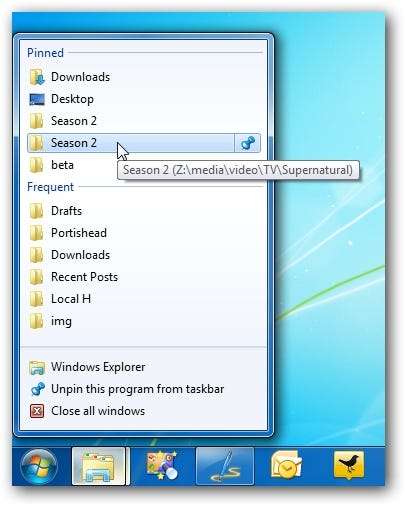
Puedes intentar desanclarlo todo lo que quieras, pero no desaparecerán. ¡Es bastante frustrante, de verdad!
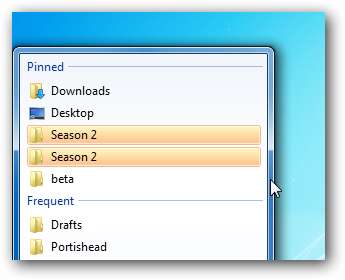
Afortunadamente hay una solución, aunque no es la más amigable.
Arreglando el problema
Lo que podemos hacer para resolver este problema es eliminar el archivo que almacena en caché los elementos anclados. Puede ver esos archivos por sí mismo abriendo una ventana del Explorador y pegándolos en la siguiente ruta:
% APPDATA% \ Microsoft \ Windows \ Recent \ AutomaticDestinations
Desafortunadamente, todos estos archivos no son legibles por humanos, aunque puede averiguar a qué están asignados abriéndolos en el Bloc de notas. La clave a saber es que parece haber uno de estos por aplicación.
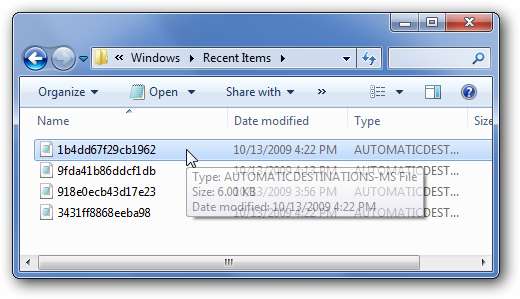
En este punto, la mejor opción es buscar en estos archivos el texto del elemento fijado. Puede hacerlo desde el símbolo del sistema mediante el siguiente comando, reemplazando "Elemento fijado" con el nombre de su elemento atascado.
buscar / C "Elemento fijado"% appdata% \ microsoft \ windows \ Recent \ automaticdestinations \ *
Por ejemplo, mi elemento atascado se llamaba "Temporada 2", por lo que ejecuté esta búsqueda en el símbolo del sistema y verá que regresó con un resultado que tenía un "1", y todos los demás están configurados en " 0 ”. Este elemento en particular contiene mi cadena de búsqueda, por lo que simplemente puedo eliminar el archivo (aunque puede moverlo a otro lugar).
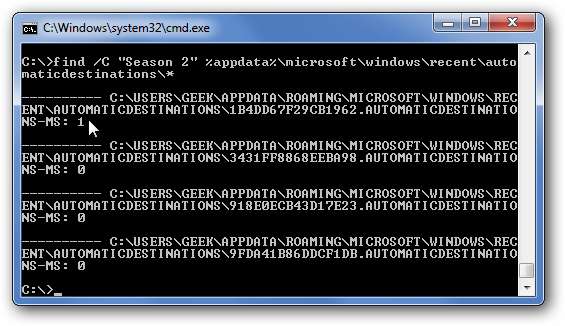
Arreglar elementos del explorador atascados
Durante mis pruebas, descubrí que el Explorador de Windows siempre parece usar el mismo nombre de archivo exacto para almacenar los elementos anclados / recientes: 1B4DD67F29CB1962.AUTOMATICDESTINATIONS-MS
Entonces, puede probar este comando, que eliminará todos los elementos anclados y recientes solo para el Explorador de Windows:
del% appdata% \ microsoft \ windows \ Recent \ automaticdestinations \ 1B4DD67F29CB1962.AUTOMATICDESTINATIONS-MS
Si eso no funciona, tendrá que revisar los archivos como se mencionó anteriormente, o puede eliminar todos los archivos si lo desea. (aunque probablemente sea mejor hacer una copia de seguridad de ellos).
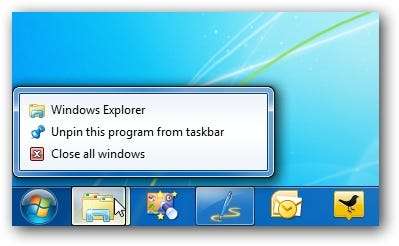
Verá que ahora mi Jump List para el Explorador de Windows ahora está completamente en blanco, pero al menos el elemento atascado desapareció.







